Что такое пакет кодеков проигрывателя Windows Media и как его скачать
«Я хочу воспроизвести видео на своем ноутбуке с Windows 10; однако проигрыватель Windows Media сообщил мне, что не может воспроизвести файл и может не поддерживать этот тип файла. Как мне воспроизвести видео?» Windows Media Player — это предустановленный медиаплеер и менеджер для пользователей ПК. Он включает только некоторые популярные кодеки, такие как WMV, WMA и MP3. Если что-то не работает в WMP, скорее всего, у вас не тот кодек. К счастью, Microsoft и некоторые сторонние разработчики предлагают пакеты кодеков медиаплеера для проигрывателя Windows Media.

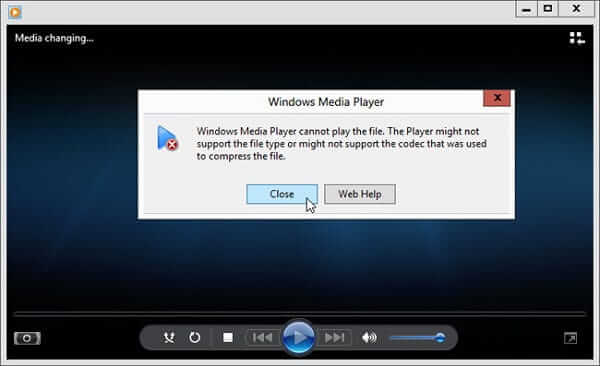
Кодек проигрывателя Windows Media способен кодировать или декодировать мультимедийные файлы, например музыку или фильмы. Для правильного воспроизведения видео и аудио файлов проигрывателю Windows Media требуется соответствующий пакет кодеков, но он изначально содержит ограниченный кодек. Если кодек отсутствует или отсутствует в системе, мультимедийный файл невозможно воспроизвести, и вы получите сообщение об ошибке. Именно поэтому ваш фильм иногда не открывается из-за отсутствия нужного кодека. Единственный способ обеспечить работу медиаплеера — загрузить дополнительный пакет кодеков, например кодек MOV для проигрывателя Windows Media.
Последним медиаплеером для ПК является Windows Media Player 12. Microsoft добавила в него множество новых функций. Если вы используете Windows XP, вам лучше обновить медиаплеер с веб-сайта Microsoft.
Шаг 1Перейти к Начинать меню в левом нижнем углу компьютера. Введите медиаплеер в поле поиска и нажмите «Проигрыватель Windows Media» в списке результатов.
Шаг 2Выбрать Помощь меню в верхней строке меню. Если строка меню скрыта, нажмите Ctrl + М в то же время, чтобы развернуть его. Затем выберите О проигрывателе Windows Media.
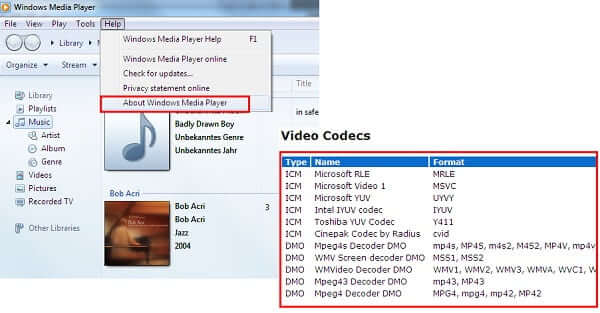
Шаг 3Далее нажмите кнопку Информация о технической поддержке ссылку во всплывающем диалоговом окне. Затем вам будет представлен список технических подробностей в вашем браузере. Прокрутите вниз до Видеокодеки раздел, и вы увидите все кодеки.
Важным улучшением Windows Media Player 12 является автоматическое обновление кодека Windows Media Player. Более того, это безопасный способ получить необходимые кодеки медиаплеера через Интернет. Следуйте инструкциям ниже, чтобы получить его быстро.
Шаг 1Откройте проигрыватель Windows Media и перейдите в Инструменты меню из верхней строки меню. Затем выберите Параметры чтобы открыть диалоговое окно параметров.
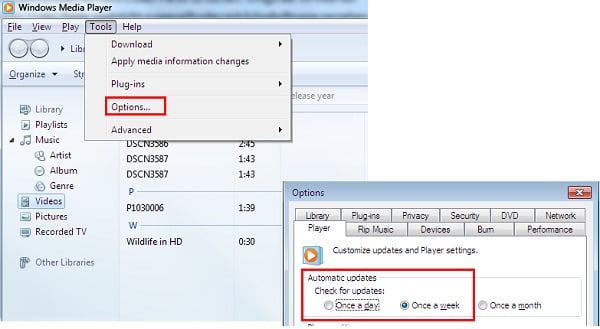
Шаг 2Выберите Игрок вкладку в диалоговом окне и найдите Автоматические обновления область. Теперь вы можете проверить наличие обновлений для Один раз в день, Раз в неделю или Раз в месяц.
Шаг 3После этого нажмите на ХОРОШО кнопку и ударить Применять для подтверждения настройки. Затем проигрыватель Windows Media автоматически загрузит новые кодеки в Windows 10/8/7/XP.
Даже если вы обновили кодеки в проигрывателе Windows Media, ваши медиафайлы по-прежнему невозможно открыть. В таких случаях самый простой способ решить эту проблему — зайти в Интернет и найти нужный вам кодек. Мы используем пакет кодеков медиаплеера в качестве примера, чтобы показать вам рабочий процесс.
Шаг 1Посетите веб-сайт, предлагающий нужный кодек, например https://www.mediaplayercodecpack.com/. Затем загрузите версию, соответствующую вашей системе.

Шаг 2Затем дважды щелкните файл установщика и следуйте инструкциям на экране, чтобы завершить его.
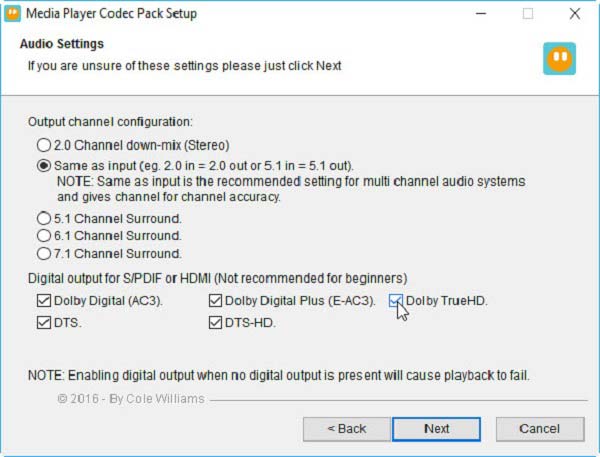
Шаг 3Откройте проигрыватель Windows Media и откройте фильм или музыкальный файл. Теперь это должно сработать.
С пакетом кодеков медиаплеера вы можете воспроизводить MKV, AVI, FLV, WebM, MP4, M4V, AAC, OGG, 3PG и многие другие форматы в WMP. Однако это не единственный загружаемый кодек для Windows Media Player 12 или более ранней версии. Другие пакеты, которые стоит попробовать, включают:
1. Акула007
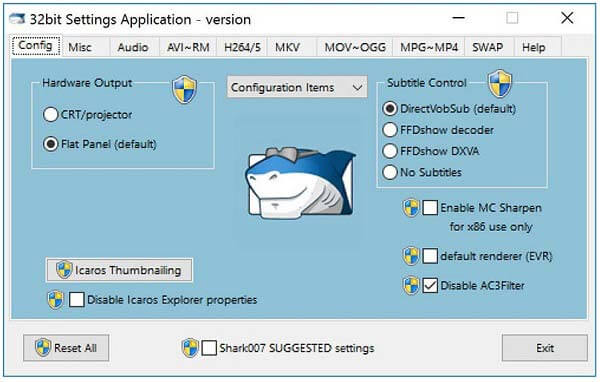
Shark007 — это пакет видео- и аудиокодеков для проигрывателя Windows Media. Помимо популярных мультимедийных форматов, он поддерживает декодирование ISO и 3D. Более того, вы можете щелкнуть файл правой кнопкой мыши, чтобы добавить его напрямую в WMP.
2. Пакет кодеков K-Lite
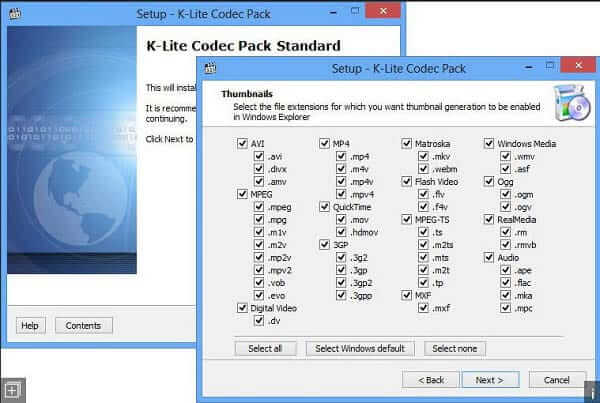
Если вы хотите загрузить пакет кодеков проигрывателя Windows Media на XP, это хороший вариант. Это поможет вам решить проблемы с воспроизведением практически всех распространенных и популярных мультимедийных файлов. Кроме того, он предлагает четыре разных типа для различных нужд.
3. Пакет X-кодеков
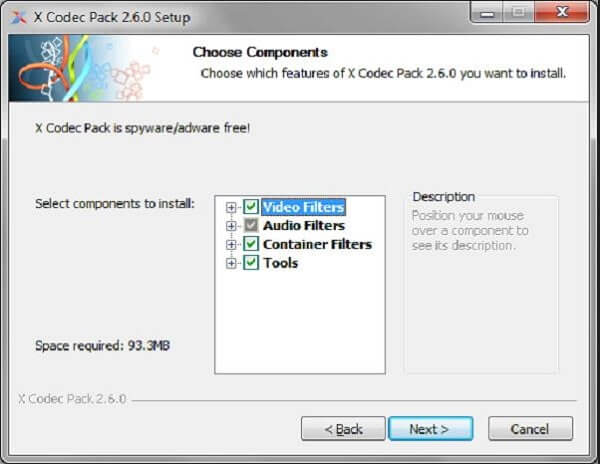
X Codec Pack — это не только пакет кодеков для проигрывателя Windows Media, но также доступный для других медиаплееров, таких как Media Player Classic. Он включает в себя широкий спектр видео и аудио кодеков.
Обычным людям сложно загрузить и установить пакет кодеков медиаплеера. Более того, бесплатные кодеки не являются зрелыми или содержат вредоносное программное обеспечение. Альтернативное решение — найти медиаплеер, встроенный в большой пакет кодеков, например Blu-ray Master Бесплатный проигрыватель Blu-ray.
Ключевая особенность лучшей альтернативы проигрывателю Windows Media
Шаг 1Открыть видеофайл
После установки лучшей альтернативы проигрывателю Windows Media и пакету кодеков запустите ее и нажмите кнопку Открыть файл кнопка. Найдите видеофайл, который хотите посмотреть, и откройте его. Чтобы воспроизвести диск DVD или Blu-ray, выберите Открытый диск вместо.

Шаг 2Управление воспроизведением видео
После этого видео сразу же начнет воспроизводиться. Вы можете быстро управлять воспроизведением с помощью кнопок внизу, например, перемотки вперед, назад и т. д. Кроме того, он позволяет делать снимки с помощью Камера икона. Верхняя строка меню предлагает больше элементов управления.

Читайте больше, чтобы узнать больше Альтернативы проигрывателю Windows Media.
Безопасен ли пакет кодеков медиаплеера?
Пакет кодеков медиаплеера — это бесплатный кодек для проигрывателя Windows Media. Согласно нашим исследованиям, его можно безопасно использовать, если вы загрузите его с официального сайта.
Что означает надпись «отсутствует кодек»?
Если при использовании проигрывателя Windows Media вы столкнулись с сообщением об ошибке «кодек отсутствует», это означает, что на вашем компьютере не установлен правильный кодек. Вам придется найти пакет кодеков в Интернете и установить его вручную.
Нужен ли мне пакет кодеков?
Ответ зависит от вашего состояния. Если ваш медиаплеер не может открыть видеофайл, который можно воспроизвести на другом компьютере, вам понадобится дополнительный пакет кодеков для вашего медиаплеера.
В этом руководстве рассказывается о том, что такое пакет кодеков медиаплеера, зачем он вам нужен и как его установить на свой компьютер. Если ваш Проигрыватель Windows Media не может открыть видео или музыкальный файл, вы можете воспользоваться нашим руководством, чтобы легко решить эту проблему. С другой стороны, Blu-ray Master Free Blu-ray Player имеет встроенное множество кодеков. Так, он способен открывать практически все мультимедийные файлы без дополнительного кодека. Больше вопросов? Пожалуйста, оставьте сообщение ниже.
Больше чтения
Лучший проигрыватель MKV — 10 рекомендуемых бесплатных видеоплееров MKV для Windows и Mac
Если вы хотите воспроизвести видео MKV, какие MKV-плееры следует рекомендовать для Windows и Mac? Просто ознакомьтесь с 10 лучшими программами из статьи прямо сейчас.
Проигрыватель Windows Media НЕ воспроизводит DVD? Вам следует проверить решение здесь и получить 4 работоспособных, но бесплатных способа просмотра DVD в Windows 10, 8 и 7 с помощью проигрывателя Windows Media.
Все, что вам нужно знать о кодеке MKV для проигрывателя Windows Media
Что такое кодек MKV для проигрывателя Windows Media? Как его скачать и установить? Вот полное руководство по кодеку MKV для проигрывателя Windows Media, позволяющее легко воспроизводить MKV, FLV, DVD и т. д.
Проигрыватель Windows Media не воспроизводит фильмы Blu-ray, правда ли это?
Может ли проигрыватель Windows Media воспроизводить Blu-ray в Windows 10/8/7? Если нет, что вы можете сделать, чтобы обеспечить плавное воспроизведение Blu-ray на компьютере или ноутбуке с Windows? Вот 3 действенных решения, которые вы можете получить.
Воспроизвести общие видео

Бесплатный проигрыватель Blu-ray
С легкостью воспроизводите диски Blu-ray, DVD и различные видео/аудиоформаты благодаря богатым возможностям воспроизведения.
100% Безопасно. Без вирусов.